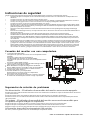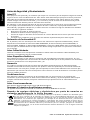Acer DW271HL Guía de inicio rápido
- Categoría
- Bandejas de cables
- Tipo
- Guía de inicio rápido
El Acer DW271HL es un monitor LCD de alta definición con una pantalla de 27 pulgadas y una resolución de 1920 x 1080 píxeles. Cuenta con un tiempo de respuesta de 5 ms, una relación de contraste de 100.000.000:1 y un ángulo de visión de 178 grados. El monitor también tiene entradas HDMI y DisplayPort, así como un puerto USB 3.0. Es una excelente opción para juegos, edición de vídeo y fotografía, y otras tareas que requieren una alta calidad de imagen.
El Acer DW271HL es un monitor LCD de alta definición con una pantalla de 27 pulgadas y una resolución de 1920 x 1080 píxeles. Cuenta con un tiempo de respuesta de 5 ms, una relación de contraste de 100.000.000:1 y un ángulo de visión de 178 grados. El monitor también tiene entradas HDMI y DisplayPort, así como un puerto USB 3.0. Es una excelente opción para juegos, edición de vídeo y fotografía, y otras tareas que requieren una alta calidad de imagen.


-
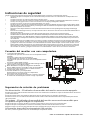 1
1
-
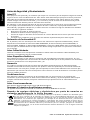 2
2
Acer DW271HL Guía de inicio rápido
- Categoría
- Bandejas de cables
- Tipo
- Guía de inicio rápido
El Acer DW271HL es un monitor LCD de alta definición con una pantalla de 27 pulgadas y una resolución de 1920 x 1080 píxeles. Cuenta con un tiempo de respuesta de 5 ms, una relación de contraste de 100.000.000:1 y un ángulo de visión de 178 grados. El monitor también tiene entradas HDMI y DisplayPort, así como un puerto USB 3.0. Es una excelente opción para juegos, edición de vídeo y fotografía, y otras tareas que requieren una alta calidad de imagen.
Artículos relacionados
-
Acer DX241H Guía de inicio rápido
-
Acer D241H Guía de inicio rápido
-
Acer H193W Guía de inicio rápido
-
Acer H274HL Guía de inicio rápido
-
Acer HN274H Guía de inicio rápido
-
Acer GN245HQ Guía de inicio rápido
-
Acer HR274H Guía de inicio rápido
-
Acer GR235H Guía de inicio rápido
-
Acer H163HQL Guía de inicio rápido
-
Acer T231H Guía de inicio rápido